Download Monitorとは
ファイルダウンロードを管理するためのWordpressプラグインです。
ダウンロード数のカウント、ダウンロードしたユーザー情報のロギング、アクセス制御(未ログインユーザーの禁止やリファラーチェック)を行なうことができます。
[adsense]
目次
インストール時・プラグインを有効にした時に生成されるもの
- wp-content/uploads/dlm_uploadsフォルダが生成されます。
- 管理ページに「ダウンロード」というメニューが表示されます。
- 固定ページ(アクセスなし)が作成されます。
- ウィジェットに「ダウンロード」が追加されます。
設定方法・使い方
新規作成
ファイルをアップロード、タイトルや説明を記載します。
URLとしてスラッグを使う場合、このページでスラッグを編集できます。
スラッグ欄がない場合は、ページ上部の「表示オプション」をクリックし、スラッグにチェックを入れてください。
ダウンロード情報
- ID:ダウンロードURLで利用するIDが表示されます。
- URL:ファイルダウンロードURLが表示されます。
- ショートコード:固定ページや投稿ページにダウンロードリンク(ボタン)を埋め込む場合のショートコードが表示されます。
ダウンロードオプション
- 注目のダウンロード:「注目のダウンロード」にします。
- メンバーズオンリー:ログインしているユーザーのみダウンロードさせたい場合にチェックを入れます。
- ファイルへのリダイレクト:ダウンロードリンクをクリックした際に、ファイルの中身をブラウザ内で表示させたい場合に有効にします。
ファイルへのリダイレクトを使う場合の注意点
この項目をチェックするだけだと、403エラーが発生するはずです。403エラーを解消するには、「wp-content/uploads/dlm_uploads/」フォルダへのアクセスを許可する必要があります。デフォルトでは.htaccessで全てのアクセスを禁止しています。
カテゴリー
カテゴリーを作成、管理できます。
タグ
タグを作成、管理できます。
ログ
ダウンロードのログが表示されます。
設定
一般
- デフォルトテンプレート:ダウンロードのリンクタグやボタンを選択できます。
- X-Accel-Redirect / X-Sendfile:この機能を使用する場合は、Apacheやnginxで設定が必要です。
- ホットリンクの防止:ダウンロードリンクへのアクセスの、リファラーをチェックします。ダウンロードリンクと同じドメインの場合に許可されます。ただし、リファラーがブランクの場合もアクセス許可されています。
リファラーがブランクの場合にアクセス禁止したい場合
現在のバージョン(Download Monitor 1.9.5)では、リファラーがブランクの場合はアクセスできてしまう仕様となっています。ブランクリファラーからのアクセスを禁止したい場合は、以下のコードを、利用しているテーマファイルのfunctions.phpに記述する必要があります。
add_filter( ‘dlm_hotlink_block_empty_referer’, ‘__return_true’ );
エンドポイント
- ダウンロードエンドポイント:ダウンロードリンクで利用するURLの文字列を指定できます。
- エンドポイント値:ダウンロードリンクのURLの最後の部分(識別子)を指定できます。ダウンロードIDはダウンロードファイルを新規作成した場合に自動で付与されます。ダウンロードスラッグはダウンロード作成ページのスラッグ欄で指定できます。
ハッシュ
アップロードファイルのハッシュを生成します。
ロギング
- ダウンロードログ:ダウンロードのログを記録します。
- ユニークなIPのみをカウントする:同じIPからアクセスは記録しなくなります。
アクセス
- アクセスページがありません:アクセス権がない場合に表示するページを指定します。
- アクセスメッセージがありません:アクセス権がない場合に表示するメッセージを指定します。
- IPブラックリスト:IPアドレスによるアクセス禁止設定ができます。
- ユーザーエージェントブラックリスト:ユーザーエージェントによるアクセス禁止設定ができます。
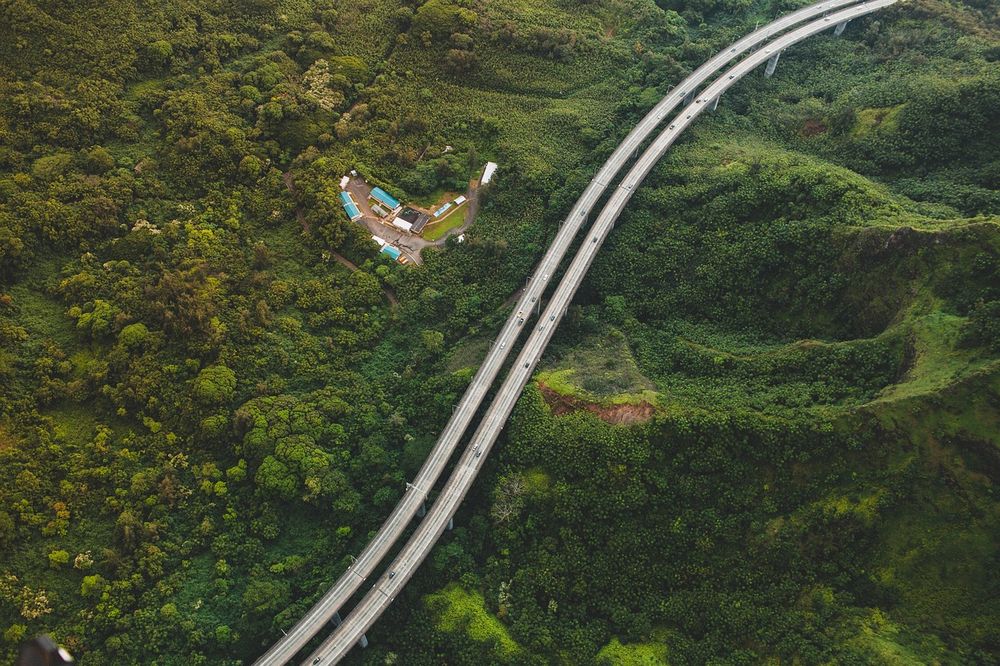


コメント